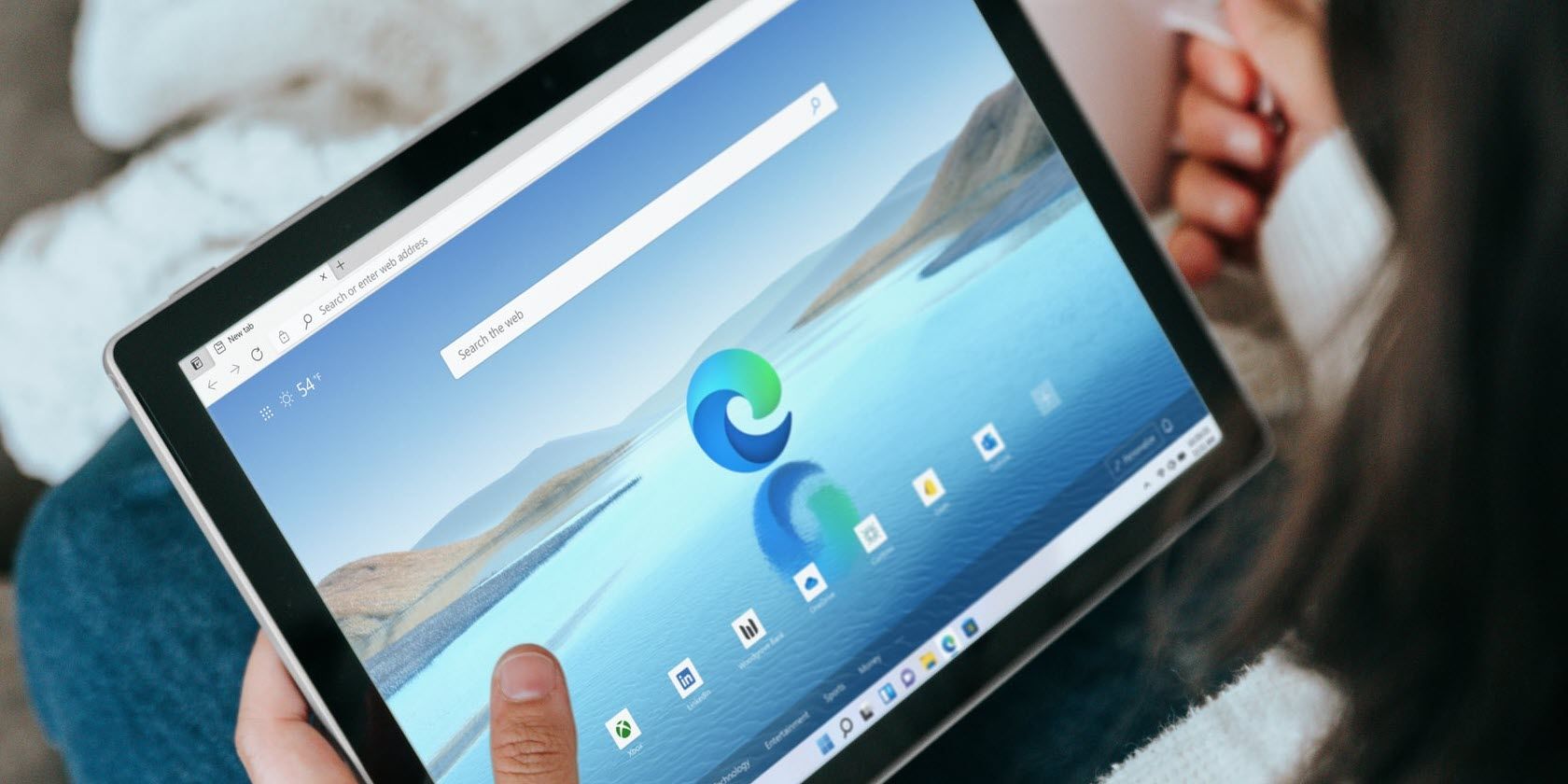اگر در مایکروسافت اج با خطای Status_Access_Violation برخورد کرده اید، در اینجا چند مرحله عیب یابی وجود دارد که می توانید برای رفع این مشکل از آنها استفاده کنید.
Status_Access_Violation یک خطای رایج است که کاربران مایکروسافت اج هنگام بارگیری یک صفحه وب یا زمانی که صفحه وب به طور ناگهانی خراب می شود با آن مواجه می شوند. این به دلیل نقص در کد منبع مرورگر یا کد برنامه نامشخص ثبت نام بدون مجوز برای حافظه رخ می دهد.
اگر شما نیز با همین خطا مواجه هستید، در این مقاله توضیح خواهیم داد که چرا رخ می دهد و چگونه می توانید آن را برطرف کنید.
چرا خطای Status_Access_Violation رخ می دهد؟
خطای Status_Access_Violation میتواند ناشی از تداخل افزونههای نصبشده در مرورگر شما، وجود بدافزار، تداخل امنیتی مرورگر شما بیش از حد لازم، اشکال در ویژگی آزمایشی مرورگر، یا صرفاً مشکل بهروزرسانی مرورگر باشد.
مهم نیست که چه چیزی باعث از کار افتادن یا بار نشدن صحیح یک صفحه وب شده است، برای حل این مشکل باید راهحلهای زیر را امتحان کنید.
1. صفحه وب یا مرورگر خود را بازخوانی کنید
ممکن است یک خطا ناشی از یک اشکال موقتی باشد که پس از شروع مجدد برگه شما برطرف می شود، عمدتاً اگر برای اولین بار رخ می دهد. سعی کنید چندین بار صفحه را رفرش کنید تا ببینید آیا مشکل حل می شود یا خیر. اگر بازخوانی صفحه وب کار نمی کند، پس از بستن مرورگر خود را مجددا راه اندازی کنید.
اگر بازخوانی صفحه وب و مرورگر خطا را برطرف نکرد، راهحلهای فهرستشده در زیر را امتحان کنید.
2. مرورگر خود را به روز کنید
معمولاً مرورگرهای قدیمی باعث ایجاد مشکلات پیش بینی نشده می شوند. بنابراین، اگر مدتهاست که Edge را بهروزرسانی نکردهاید و عمداً بهروزرسانی خودکار Edge را متوقف کردهاید، ممکن است توضیح دهد که چرا این خطا را مشاهده میکنید.
برای به روز رسانی مرورگر خود مراحل زیر را دنبال کنید:
- لبه را باز کنید.
- در گوشه سمت راست بالای مرورگر، روی سه نقطه افقی کلیک کنید.
- از منوی کشویی، تنظیمات را انتخاب کنید.
- در نوار سمت چپ، روی About Microsoft Edge کلیک کنید.
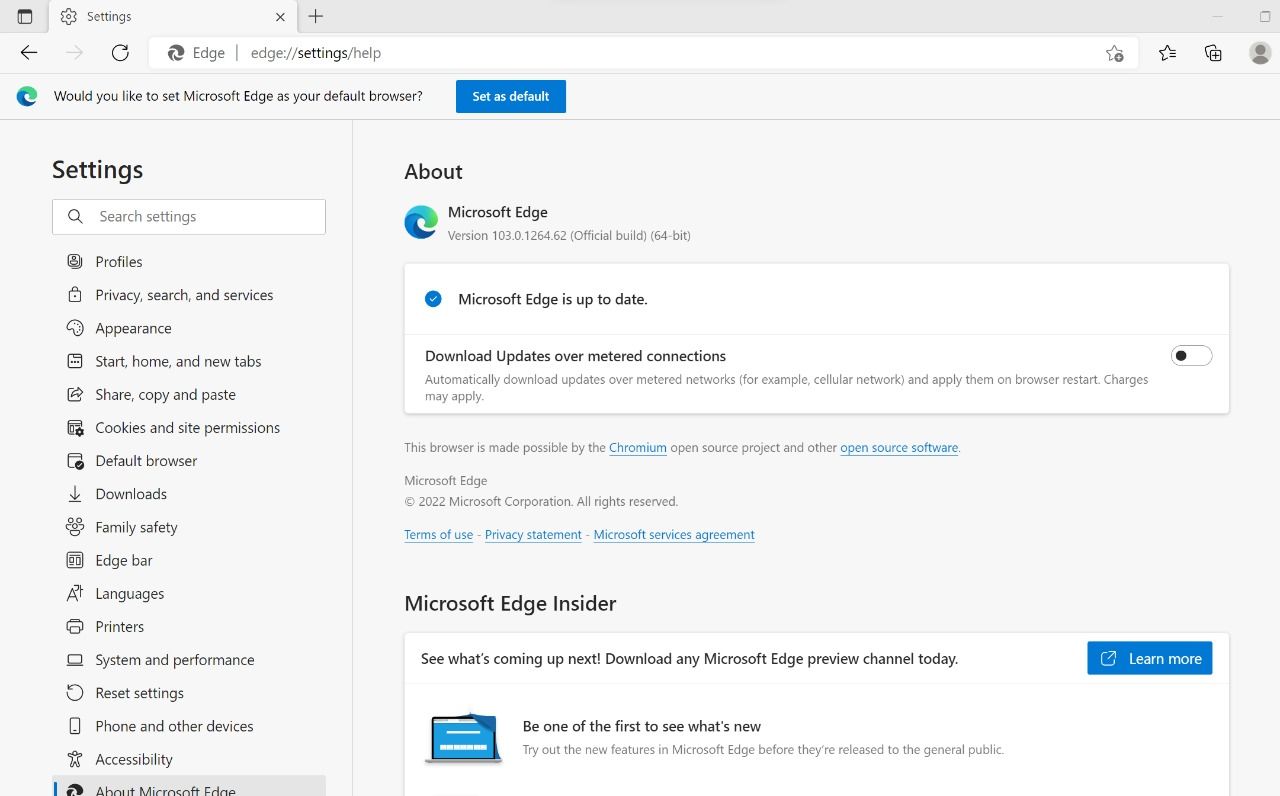
اگر مرورگر شما بهروزرسانی نشده باشد، یک بهروزرسانی خودکار در سمت راست مشاهده خواهید کرد. پس از اتمام این فرآیند مرورگر خود را دوباره شروع کنید تا تغییرات اعمال شوند. اگر پیام «Microsoft Edge بهروز است» را مشاهده کردید، مرورگر شما قبلاً بهروزرسانی شده است.
با این وجود، اگر مرورگر قبلاً بهروزرسانی شده است یا بهروزرسانی آن کار نمیکند، مشکلات مربوط به صفحه وب را رد کنید.
3. مسائل خاص صفحه وب را حذف کنید
گاهی اوقات، خطا به دلیل یک مشکل خاص مرورگر نیست، بلکه به دلیل مشکل یک صفحه وب خاص رخ می دهد. ممکن است در صفحهای که اسکریپتهای جاوا اسکریپت ضد انسداد را اجرا میکند، با چنین خطاهایی روبرو شوید که در صورت استفاده از برنامههای افزودنی مسدودکننده تبلیغات، باید آن را غیرفعال کنید. بنابراین، حذف این احتمال ضروری است.
برای انجام این کار، صفحه وب دیگری را باز کنید، ترجیحاً یکی از وب سایت های دیگر. اگر مشکل در یک صفحه وب یا وب سایت خاص ادامه داشت، پسوند مسدودکننده تبلیغات خود را غیرفعال کنید، زیرا مستقیماً با کد صفحه وب تداخل دارد.
اگر مشکل در چندین وبسایت ظاهر میشود و غیرفعال کردن افزونههای مسدودکننده تبلیغات کمکی نمیکند، وقت آن است که برخی از رفعهای اصلی را امتحان کنید.
4. نام Executable Edge را تغییر دهید
شما می توانید با تغییر نام فایل اجرایی Edge، مشکل را با موفقیت حل کنید. اگرچه ممکن است در ابتدا منطقی نباشد، اما شانس خوبی برای حل مشکل دارد. علاوه بر این، از آنجایی که سیستمعاملها از نام فایل برای مکانیابی برنامهها استفاده نمیکنند، هیچ آسیبی ایجاد نمیکند.
کاربران ویندوز فایل اجرایی Microsoft Edge را در اینجا پیدا خواهند کرد:
C:/Program Files (x86)/Microsoft/Edge/Application
هنگامی که آن را پیدا کردید، روی آن کلیک کنید و از منوی زمینه، تغییر نام را انتخاب کنید. پس از آن، نام آن را به چیز دیگری تغییر دهید. به عنوان مثال، “لبه”. پس از آن، رایانه خود را مجدداً راه اندازی کنید و مرورگر را مجدداً راه اندازی کنید.
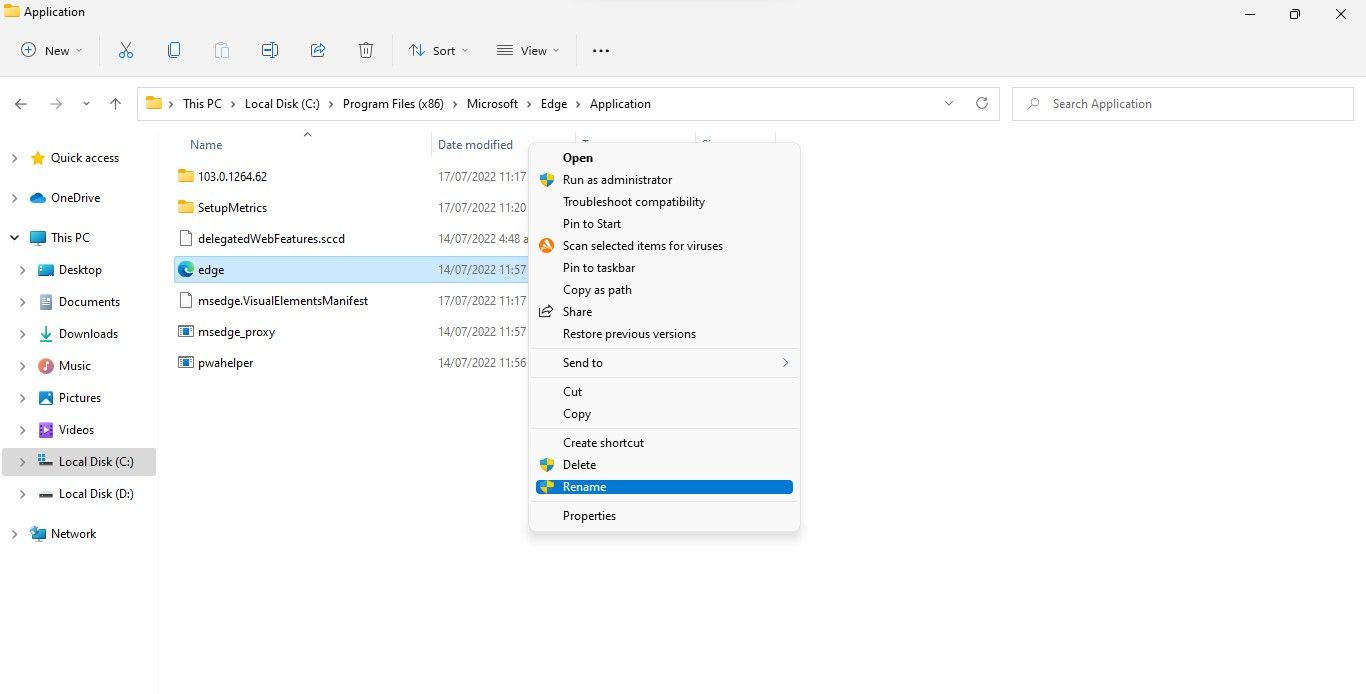
در macOS، کاربران می توانند فایل اجرایی مرورگر را در اینجا تغییر نام دهند:
/Applications/Microsoft Edge.app/Contents/MacOS/Microsoft Edge"
اگر تغییر نام کمکی نکرد، راه حل بعدی را امتحان کنید.
5. ویژگی های آزمایشی Edge را غیرفعال کنید
کاربران متخصص Edge میتوانند ویژگیهای آزمایشی مختلف را برای افزایش قابلیتهای مرورگر آزمایش کنند. آنها بخشی از نصب پیش فرض مرورگر نیستند و افراد می توانند با مسئولیت خود با آنها آزمایش کنند.
اگرچه این ویژگی های آزمایشی عملکرد مرورگر را بهبود می بخشد، اما به دلیل اختلال در عملکرد آن بدنام هستند. بنابراین، اگر پس از فعال کردن یک ویژگی آزمایشی با این خطا مواجه شدید، وقت آن رسیده است که آن را غیرفعال کنید.
اگر رایانه شخصی خود و حساب مرورگر یکسانی را با شخصی به اشتراک می گذارید، مطمئن شوید که این ویژگی های آزمایشی غیرفعال هستند. با دنبال کردن مراحل زیر می توانید آن را تأیید کنید:
- “edge://flags/” را در نوار جستجوی مرورگر قرار دهید.
- ویژگی های آزمایشی فعال را فیلتر کنید.
- از منوی کشویی کنار آنها گزینه Disable را انتخاب کنید.
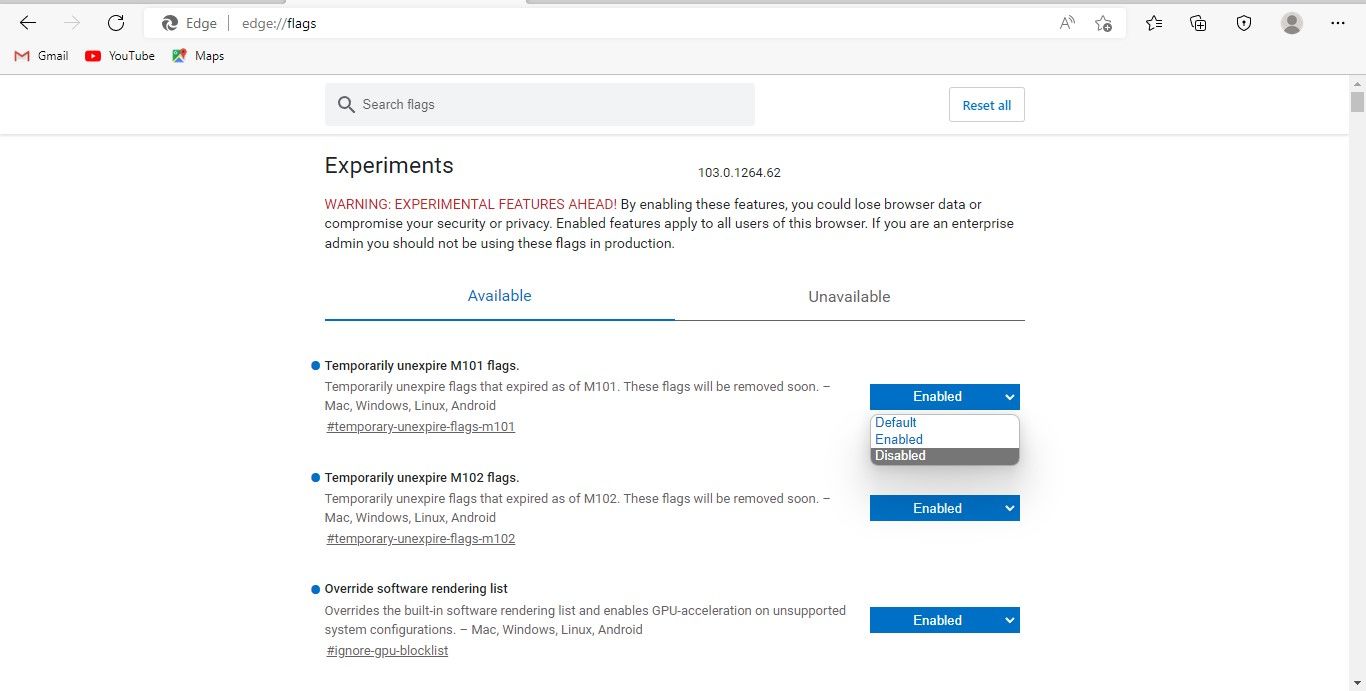
پس از غیرفعال کردن ویژگیهای آزمایشی، مرورگر خود را مجدداً راهاندازی کنید تا مطمئن شوید تغییر اعمال میشود. اگر مشکل را حل نکرد، به راه حل بعدی بروید.
6. برنامه های افزودنی تداخلی را غیرفعال کنید
ممکن است قبلاً مسدودکنندههای تبلیغات را غیرفعال کرده باشید، اما باید سایر برنامههای افزودنی جاوا اسکریپت را نیز غیرفعال کنید که ممکن است با کد منبع وبسایت تداخل داشته باشند.
برای شناسایی سریع مقصر، بهتر است افزونه ها را یکی یکی غیرفعال کنید. هنگامی که این تلاش نیز ناموفق بود، به راه حل بعدی بروید.
7. «یکپارچگی کد رندر» (ویندوز خاص) را غیرفعال کنید
یک ویژگی خاص ویندوز که به عنوان یکپارچگی کد رندر شناخته می شود، از اجرای کدهای غیرمجاز در طول فرآیند رندر صفحه جلوگیری می کند.
فعال بودن این ویژگی میتواند از تداخل ویروسها در فرآیندهای بارگذاری صفحه جلوگیری کند، اما ممکن است به صفحات خاصی اجازه بارگیری آنطور که باید را ندهد. بنابراین، غیرفعال کردن این ویژگی به عنوان آخرین راه حل ممکن است بهترین اقدام در صورتی باشد که هیچ اصلاح دیگری با موفقیت انجام نشده باشد.
کاربران macOS می توانند از این اصلاح صرف نظر کنند، زیرا در سیستم عامل آنها در دسترس نیست.
برای غیرفعال کردن ویژگی یکپارچگی کد رندر، مراحل زیر را دنبال کنید:
- یک میانبر برای فایل اجرایی Edge روی دسکتاپ خود ایجاد کنید.
- روی آن کلیک راست کرده و از منوی زمینه گزینه Properties را انتخاب کنید.
- در پنجره Properties، به تب Shortcut بروید.
- در انتهای رشته اضافه شده در قسمت Target، “–disable-features=RendererCodeIntegrity” را اضافه کنید.
- پس از کلیک روی Apply، OK را بزنید.
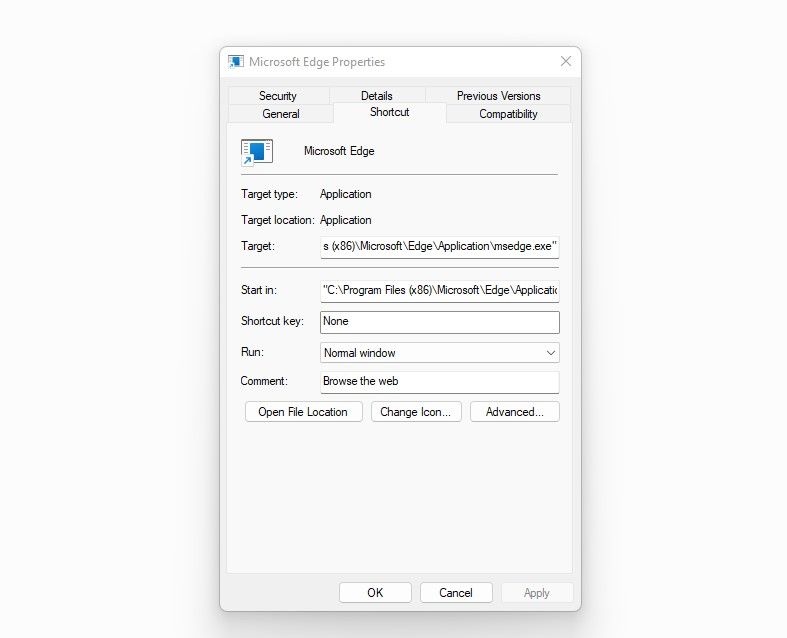
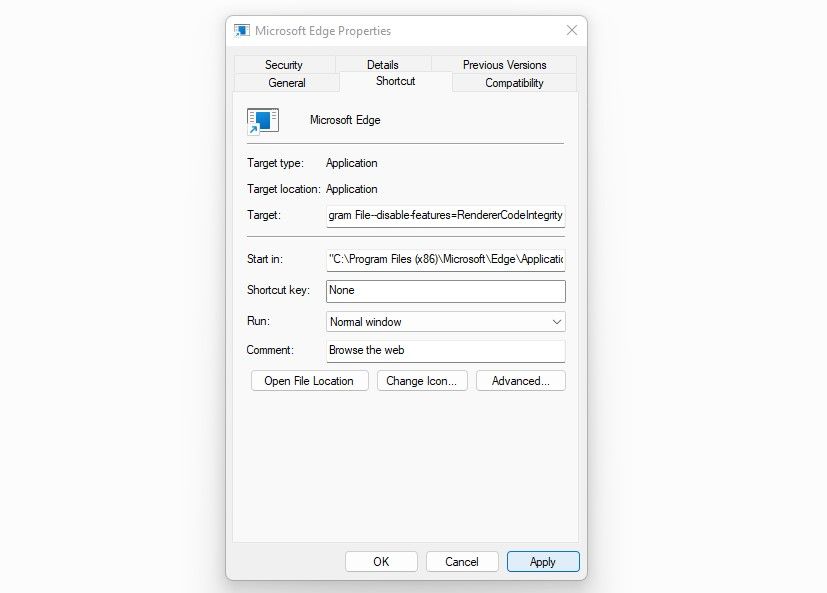
غیرفعال کردن این ویژگی می تواند امنیت شما را به طور جدی به خطر بیندازد. مگر اینکه غیرفعال کردن آن مشکل را حل کند، بهتر است این تغییر را برگردانید و رشته اضافی را که به فیلد اضافه کردید حذف کنید.
از خطای Status_Access_Violation خلاص شوید
با دنبال کردن راه حل های ذکر شده در بالا، باید بتوانید خطای Status_Access_Violation را برطرف کنید.
هیچ چیزی که امتحان کردی جواب نداده؟ ممکن است در مرورگر یا سیستم خود بدافزاری داشته باشید که این مشکل را ایجاد کرده است. به همین دلیل، باید اجرای اسکن بدافزار را به عنوان آخرین راه حل در نظر بگیرید. اگر این کار به خوبی انجام نشد، بهتر است فعلاً نمایه یا مرورگر خود را تغییر دهید.